自动批量标记索引项,建立索引 |
您所在的位置:网站首页 › word里怎么设置索引和目录格式 › 自动批量标记索引项,建立索引 |
自动批量标记索引项,建立索引
|
自动批量标记索引项,建立索引1、索引和目录区别 索引和目录是不同的,我们所熟知的目录,一般的书、报告、文章都会有,放置在正文之前,它是作用是展示书籍、文章的结构,并指示了各章节的页码,以便你快速找到相应章节。而索引,只有一些大部头的工具书、科技书籍才会有,一般放置在书的后面,它的作用是展示书中一系列的关键字、关键词,并指示关键字、关键词所在页码,以便你快速地获得该关键字、关键词的相关信息。 一般,我们对一本书进行学习,可以是这样的过程,首先根据目录对该书学习了一遍,心里有了一个大概。我们不太可能把整本书背下来,但会记住那些关键字、关键词,所以在日后工作的过程中,就可以凭借关键字、关键词,通过索引来快速获得相关信息。 2、那么如何为一本书创建一个索引呢?首先要在正文中标记索引项,标记完索引项就可以生成索引了。 以下是视频演示。 例中要标记是一个英文短句,主索引项是该英文短句,次索引项是该英文短句的中文翻译。主索引项和次索引项在上下相邻的两个段落中。 主索引项是必须的,次索引项不是必须的,看需求。在word中,次索引项最多可以支持设置8个。在对话框中要设置多个次索引项,只要使用英文冒号分隔各个次索引项即可,格式如“次索引项:次索引项:次索引项”。 标记索引项后,将产生索引项域,这个域是非打印的,可以隐藏。隐藏操作和隐藏段落标记的操作是一样的,都通过单击“显示/隐藏编辑标志”按钮来实现。 注意:如果索引项中包含英文冒号,为了使冒号能正确显示,要冒号前加上一个斜杠\,变为“\:”,否则会被认为是冒号前后各为一个索引项。 3、批量标记索引项手动标记索引项是非常耗时的,所以word提供了自动批量标记索引项的功能。在自动批量标记前,需要准备一个索引项记录表,这个表存放在word文件中。这个记录表必须是一个两列的表格,第一列放置索引项目,必须是正文中含有的词汇,用于搜索正文,添加索引标志;第二列放置主索引项和次索引项,格式为“主索引项:次索引项:次索引项:次索引项”,次索引项的数量由需求决定。 所以自动批量标记索引项的关键就是制作索引项记录表。必须对书本非常熟悉才能快速制作出索引项记录表。 本例中的主索引项和次索引项就是英文短句及其中文翻译,在上下两相相邻的段落中,很容易确定。使用样式和查找替换的功能可以快速提取主次索引项,制成的索引项记录表如下图所示。 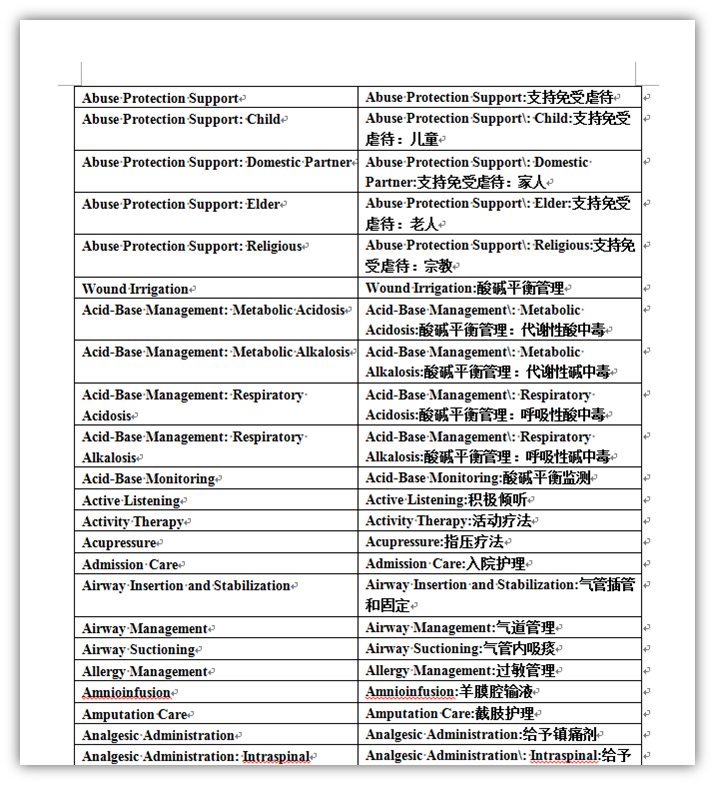 索引项记录表 索引项记录表自动批量标记索引项的操作演示如下。引用--插入索引,在弹出的对话框中,单击自动标记,选择索引记录表文件,完成标记。 欢迎讨论交流。 要学习更多word的实用知识,可以看电子书 |
【本文地址】
今日新闻 |
推荐新闻 |